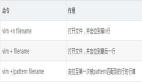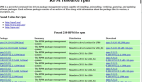介绍
- vim是一个文本编辑程序
- 没有菜单,只有命令,且命令繁多
命令行模式下相关命令
1. 移动光标
- h: ← 左移
- l: → 右移
- j: ↓ 下移
- k: ↑ 上移
- gg: 光标移动文件开头
- G: 光标移动到文件末尾
- 0: 光标移动到行首
- $: 光标移动到行尾
- 123G:跳转到第123行
2. 删除字符
- x: 删除光标后一个字符,相当于 Del
- X: 删除光标前一个字符,相当于 Backspace
- dw: 删除光标开始位置的字,包含光标所在字符
- 光标必须移动到删除单词的首字符上
- d0: 删除光标前本行所有内容,不包含光标所在字符
- D(d$): 删除光标后本行所有内容,包含光标所在字符
- dd: 删除光标所在行
- n dd 删除指定的行数
- 并不是真的删除,实际上是剪切
3. 撤销操作
- u: 一步一步撤销
- Ctr-r: 反撤销
4. 复制粘贴
- yy: 复制当前行,n yy 复制 n 行
- p: 在光标所在位置向下新开辟一行,粘贴
- P: 从光标所在行, 开始粘贴
5. 可视模式
- v:按字移动
- 配合 h、j、k、l 使用
- 使用y复制选中内容
6. 查找操作
- /hello -> 从光标所在位置向后查找 hello
- n: 下一个
- N:上一个
- ?hello -> 从光标所在位置向前查找 hello
- n: 上一个
- N:下一个
- 在要查询的单词上使用 # 进行查找
7. 替换操作
- r: 替换当前字符
8. 文本行移动
- >>: 文本行右移
- <<: 文本行左移
9. 查看 Man Page
- 光标移动到函数上,Shift-k 光标移动到函数上
- 3Shift-k,查看第三章的 ManPage
文本模式下相关命令
1. 进入输入模式
- i: 插入光标前一个字符
- I: 插入行首
- a: 插入光标后一个字符
- A: 插入行未
- o: 向下新开一行,插入行首
- O: 向上新开一行,插入行首
- s: 删除光标所在的字符
- S:删除当前行
末行模式下相关命令
1. 行跳转
- :123 -> 跳转到第123行
2. 替换
(1) 替换一行
- :s/abc/123
- -> 将当前行中的第一个abc替换为123
- :s/abc/123/g
- -> 将当前行中的abc全部替换为123
(2) 替换全部
- :%s/abc/123
- -> 将所有行中的第一个abc替换为123
- :%s/abc/123/g
- -> 将所有行中的abc全部替换为123
(3) 替换指定行
- :10,30s/abc/123/g
- -> 将10-30行中的abc全部替换为123
3. 执行shell命令
- 末行模式里输入!,后面跟命令
4. 分屏操作
(1) 进入分屏模式
- 命令:sp 将屏幕分为两部分 --> 水平
- 命令:vsp 将屏幕分为两部分 --> 垂直
- 命令:sp(vsp) + 文件名 水平或垂直拆分窗口显示两个不同的文件
(2) 退出分屏模式
- 命令:wqall 保存并退出所有屏幕
- 命令:wq保存并退出光标所在的屏幕
- Ctrl+ww 切换两个屏幕
5. vim打造IDE
- 系统级配置文件目录:/etc/vim/vimrc
- 用户级配置文件目录:~/.vim/vimrc
- 修改配置文件 vimrc 或者 .vimrc
本文授权转载自公众号「良许Linux」。良许,世界500强外企Linux开发工程师,公众号里分享大量Linux干货,欢迎关注!